بسم الله الرحمن الرحیم
با عرض سلام و خسته نباشید
با دومین قسمت از آموزش برنامه نویسی اندروید یا AIDE در خدمتتون هستیم، در قسمت قبل مقدمه ای گفتیم در رابطه با نرم افزار و ویژگی های اون، حالا از این قسمت به بعد می پردازیم به کار با نرم افزار و شروع کد نویسی، در این بخش با محیط برنامه آشنا می شویم.
خب حالا بریم سراغ آموزش:
IDE Code
به تصویر فوق توجه کنید.
شماره یک: این گزینه مربوط به اجرا شدن برنامه مان هست، با زدن این گزینه برنامه مان ران میشه یعنی اینکه برنامه مان را تست و امتحان و نصب می کنیم.
شماره دو: این گزینه مربوط به طراحی و دیزاین برنامه هست، مثلا میخواهیم برای برنامه مون یک دکمه یا تکست ویو قرار دهیم یا هر چیز دیگه. بجای اینکه کدها را به صورت دستی بنویسیم، با زدن این گزینه وارد یک صفحه برای طراحی میشویم مانند تصویر زیر:
Main
در شکل بالا اگر بروی Hello World لمس کنیم با شکل زیر رو به روز میشویم با کلی امکانات:
Menu
شماره سه: این گزینه مربوط به تنظیمات برنامه هست. اگر روی این سه نقطه بزنید منو زیر باز میشود: (گوشی هایی که این سه نقطه رو ندارند میتوانند از دکمه منو سخت افزاری گوشی شان استفاده نمایند.)
Code
گزینه goto برای جستجو در فایل های پروژه هست.
گزینه learn شما را می برد به آموزش های خودِ برنامه .
گزینه more را اگر بزنید با شکل زیر روبرو میشوید:
More
اگر بروی گزینه seting بزنید به بخش تنظیمات برنامه میروید:
Setting
با رفتن به هر قسمت کارهایی میشود انجام داد که گفته شده فعلا مهم نیست.
شماره چهار: مربوط به فایل منیجر و نمایش ارور ها است. وقتی بروی آن بزنید یک صفحه پنجره باز میشود، همچنین اگر آنرا از سمت چپ به راست بکشید امکانات دیگر نیز ظاهر میشود. بیشترین کاربردش همان فایل منیجر است.
قسمت دوم آموزش نیز به پایان رسید، همراه ما باشید با دیگر آموزش ها …
موفق باشید.
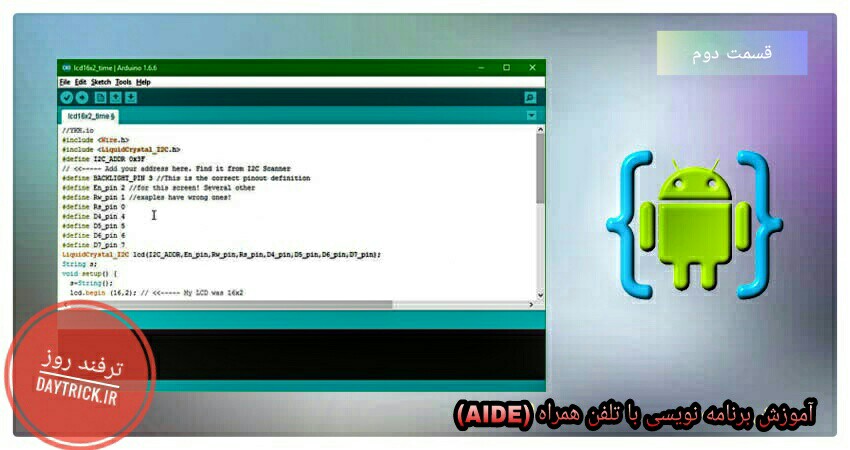
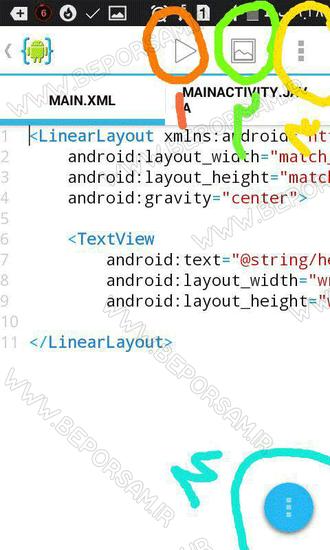


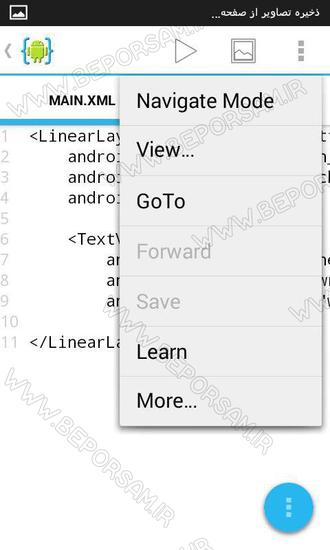

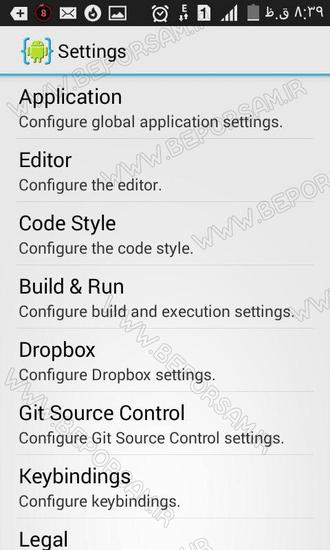
 https://tablosazi.com
https://tablosazi.com